图层是在模型文件中通过不同的图层来储存各种不同的几何目标对象。在Creo3.0中使用图层来管理几何模型中的不同目标对象与AutoCAD中使用图层放置不同线型图形的方法类似,不同的是在Creo3.0中放入图层中的对象可以是三维几何模型。在模型树中单击按钮系统即可展开当前几何模型的图层功能菜单;选择“层树”选项系统即可将特征树模型切换成层树,如下图所示。其中包括了Creo默认创建的图层与用户新建的图层。01___PRT_ALL_DTM_PLN:该层代表了当前模型文件中所有的“基准平面”。01___PRT_DEF_DTM_PLN:该层代表了当前模型文件中所有的“缺省基准平面”,即RIGHT,FRONT和TOP平面。02___PRT_ALL_AXES:该层代表了当前模型文件中所有的“基准轴”。03___PRT_ALL_CURVES:该层代表了当前模型文件中所有的“基准曲线”。04___PRT_ALL_DTM_PNT:该层代表了当前模型文件中所有的“基准点”。05___PRT_ALL_DTM_CSYS:该层代表了当前模型文件中所有的“坐标系”。05___PRT_DEF_DTM_CSYS:该层代表了当前模型文件中所有的“缺省坐标系”。06___PRT_ALL_SURFS:该层代表了当前模型文件中所有的“曲面”。图层一般的操作步骤:一、新建图层。1.在层树中鼠标右击选择“新建层”选项,即可弹出层属性对话框。1.在名称文本框输入新图层的名称,如MU-007.2.激活“内容”选项卡并在图形窗口任意选取一个几何对象,即可将此几何对象假如至当前的图层中。3.单击确定即可完成新图层的创建。二、添加至图层在Creo3.0中将几何对象添加至图层的方法主要有两种方法:1.通过重新定义图层属性。2.使用复制粘贴操作添加图层即通过展开几何对象所在的图层树,选取几何对象并单击鼠标右键,在弹出的的快捷菜单中选择复制项,即可将选择的几何对象复制到系统的粘贴板中,然后选择需要添加对象的图层并单击鼠标右键,在快捷菜单中选取粘贴项,即可将指定的几何对象添加到当前的图层中。三、显示和隐藏图层只要选择相应的图层鼠标右击选择“隐藏”即可将图层进行隐藏,通过取消隐藏将隐藏的对象重新显示在图形窗口中。四、保存图层信息在图层树的任意空白位置鼠标右击选择“保存状况”选项,系统即可将当前在图层树中 编辑修改的所有图层操作信息保存至当前的模型文件中。例如将隐藏的图层进行信息保存之后,用户每次打开此模型文件时系统将自动隐藏该图层所包含的几何对象以实时反映用户需要显示的几何对象。
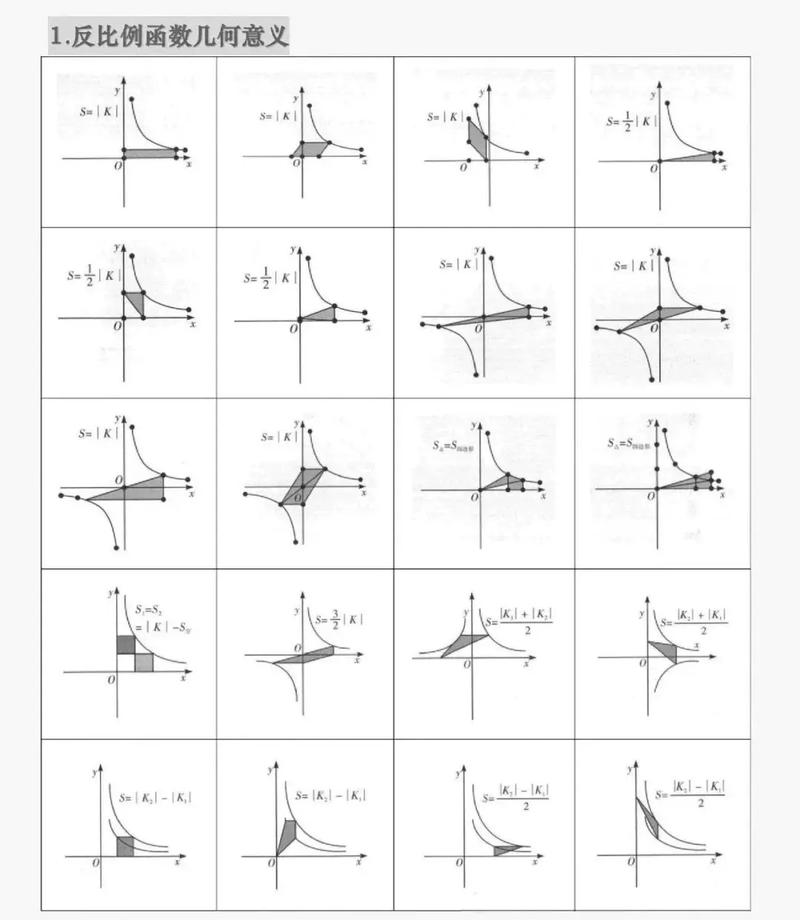
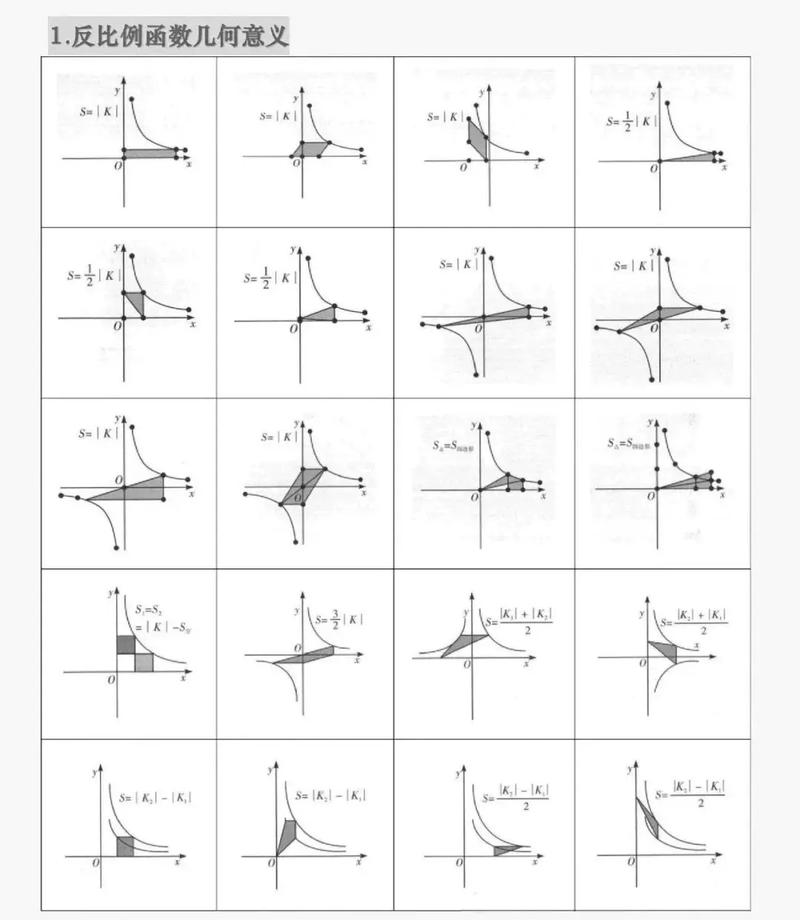
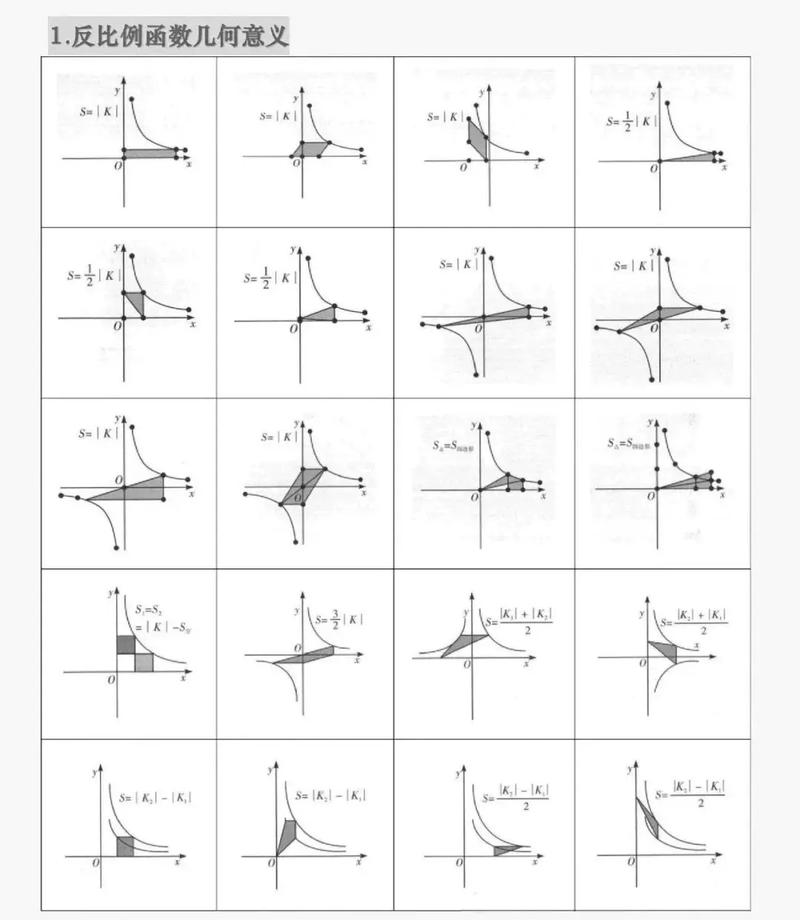
0 评论